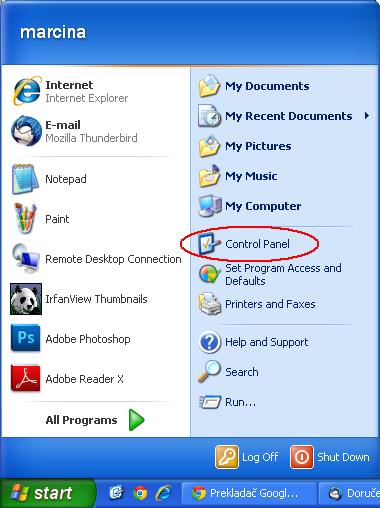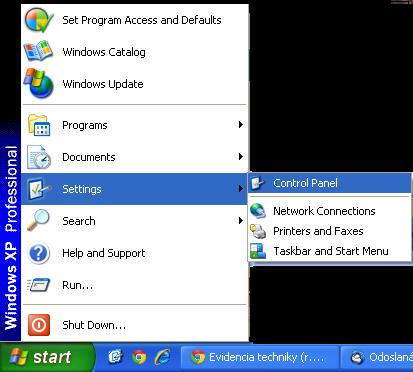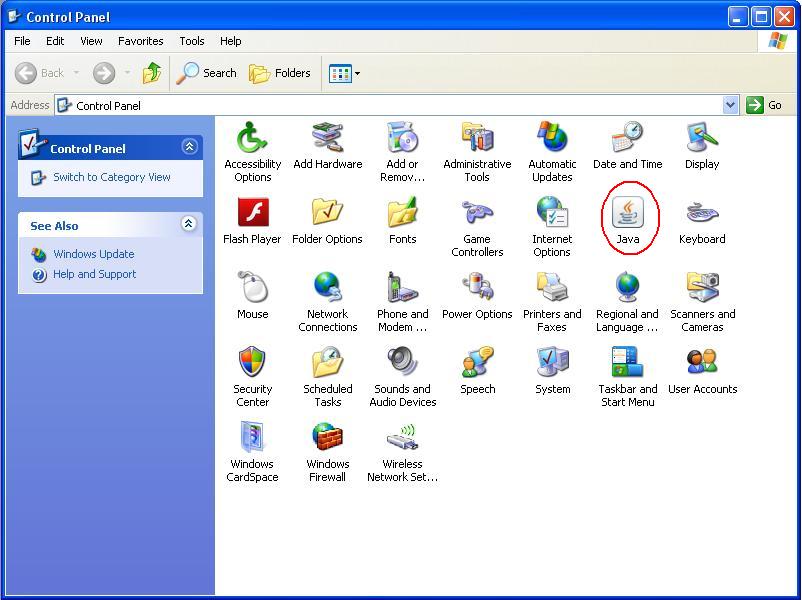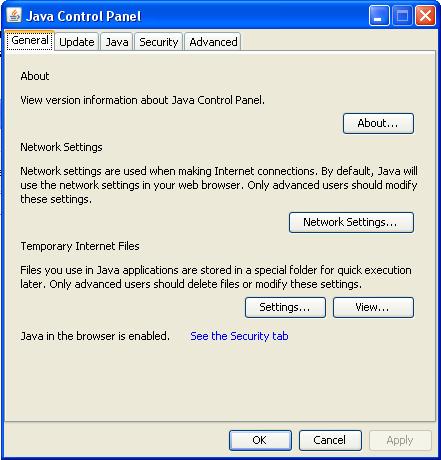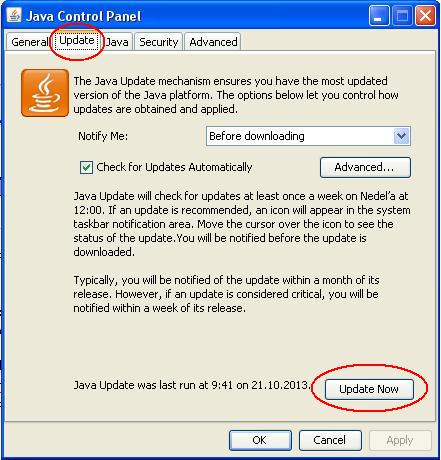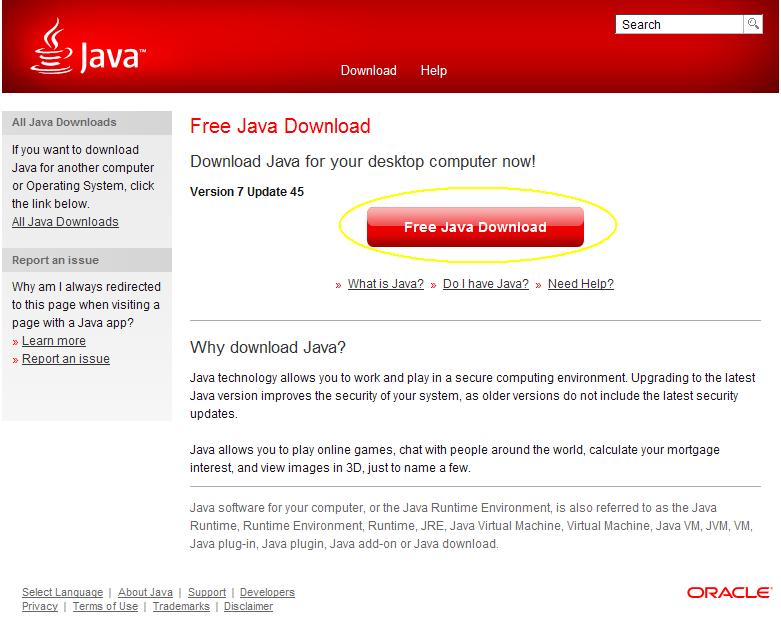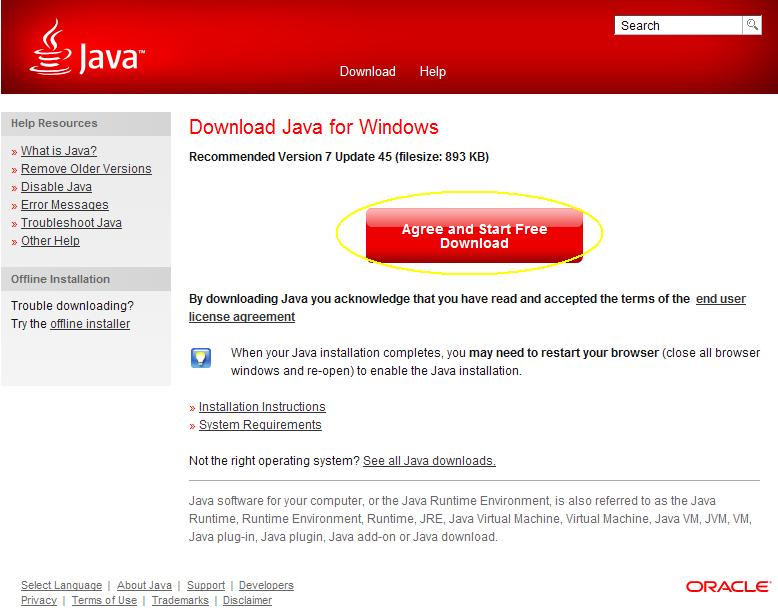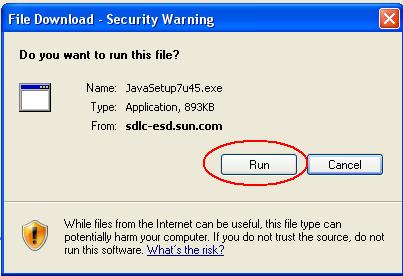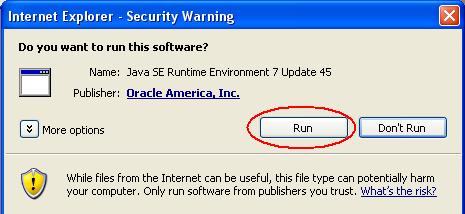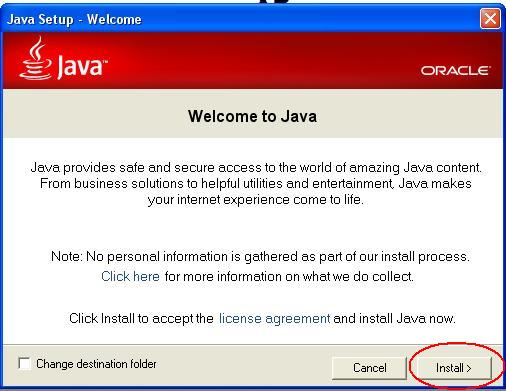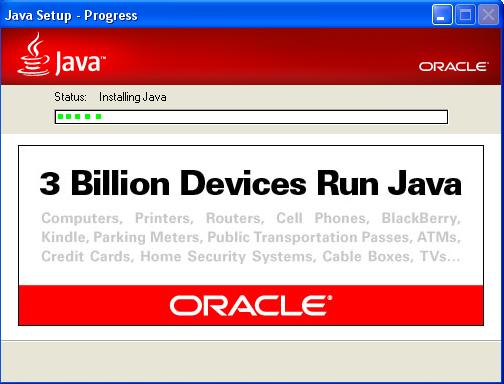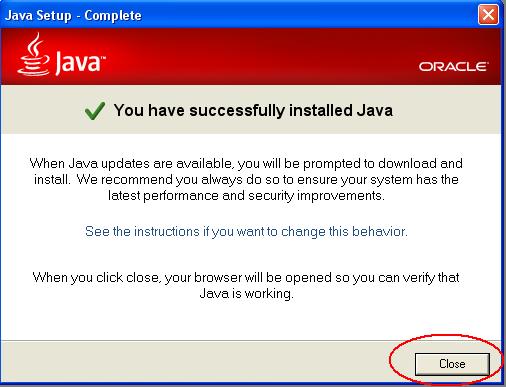cez ponuku ŠTART - ovládací panel
1. Kliknite na Ploche na dolnú lištu - Ponuka Štart > (v ľavom dolnom rohu).
a, Potom kliknite na Control panel (Ovládací panel)... alebo pri klasickom zobrazení -
b, Kliknite na Settings (Nastavenia) a následne na Control panel (Ovládací panel) :
2. Otvorí sa vám okno Ovládací panel, kde nájdete ikonu Java, kliknite na ňu:
3. Otvorí sa vám okno s piatim záložkami - General, Update, Java, Security, Advanced (Všeobecné, Aktualizácia, Java, Zabezpečenie, Pokročilé) :
4. Kliknite na záložku Update (Aktualizácia), a tu dole vpravo klik na Update Now (Aktualizovať teraz) :
5.. Začne vám sťahovať a inštalovať najnovšiu verziu Java. Potom postupujete ako pri -
"2. MANUÁL - INŠTALÁCIA JAVA cez www.java.com." t. j. od kroku č. 4. * viď nižšie.
6. Ak máte problém s inštaláciou alebo používaním jazyka Java, odpovede môžete pohľadať na lokalite "Java Help Center," alebo sa obrátte na našu technickú podporu na tel. čísle: +421 917 868 686.
>>> SPUSTIŤ SYSTÉM PREDAJCA <<<
2. MANUÁL - INŠTALÁCIA JAVA
cez www.java.com
1. V internetovom prehliadači otvorte nasledujúci odkaz -http://www.java.com/en/download/index.jsp
2. Kkliknite na tlačidlo Free Java Download (Bezplatne prevziať jazyk Java) a potom na položku Agree and Start Free Download (Vyjadriť súhlas a spustiť bezplatné preberanie). Ak sa zobrazí výzva na zadanie hesla správcu alebo potvrdenia, zadajte heslo alebo potvrďte akciu.
3. Na paneli oznámení kliknite na položku Java.exe. Zobrazí sa vám hlásenie s bezpečnostým upozornením, kliknite na Run (Spustiť). Je možné že sa vám opäť zobrazí okno s bezpečnostým upozornením, aj tu kliknite na Run (Spustiť), a čakajte na spustenie nového okna...
Ak sa zobrazí výzva na zadanie hesla správcu alebo potvrdenia, zadajte heslo alebo potvrďte akciu.
4.* Zobrazí sa vám okno JAVA SETUP - WELCOME, Kliknite na tlačidlo Install (Inštalovať). Chvílu čakajte, otvoíi sa nové okno inštalácie WINDOWS INSTALLER. Tu sa vám môže zobraziť okno JAVA SETUP s hlásením, či si prajete reinštalovať Javu, kliknete na Yes (Áno). Začne sa konfigurácia Javy. O chvíľu nato ďalšie okno JAVA SETUP - CLOSE PROGRAMS, ktoré vás môže vyzvať zatvorením niektorých programov (internetové prehliadače a pod.). Potvrďte zavretie programov kliknutím na tlačidlo Close Browsers and Continue (Zatvoriť prehliadače a pokračovať). Následne vás inštalátor upozorní na možnú stratu dat z uvedených programov, kliknite na OK.
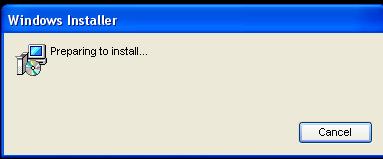

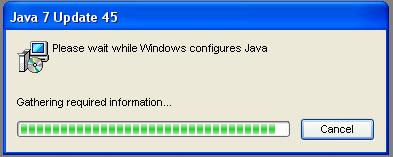
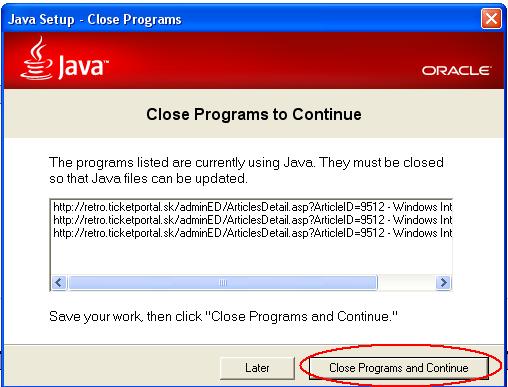
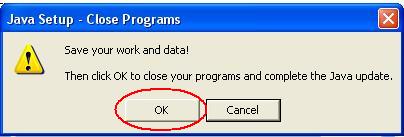
5. Pripravuje sa ďalšia inštalácia Java, zobrazí sa okno JAVA SETUP - PROGRESS, kde dokončí inštaláciu. Chvíľu čakajte prosím...
6. Nakoniec sa vám zobrazí okno JAVA SETUP - COMPLETE s hlásením: "You have successfully instaled Java." (Java úspešné nainštalovaná). Potvrďte postup inštalácie kliknutím na tlačidlo Close (Zavrieť). Inštalácia ukončená.
7. Ak máte problém s inštaláciou alebo používaním jazyka Java, odpovede môžete pohľadať na lokalite "Java Help Center," alebo sa obrátte na našu technickú podporu na tel. čísle: +421 917 868 686.